如何压缩png格式图片
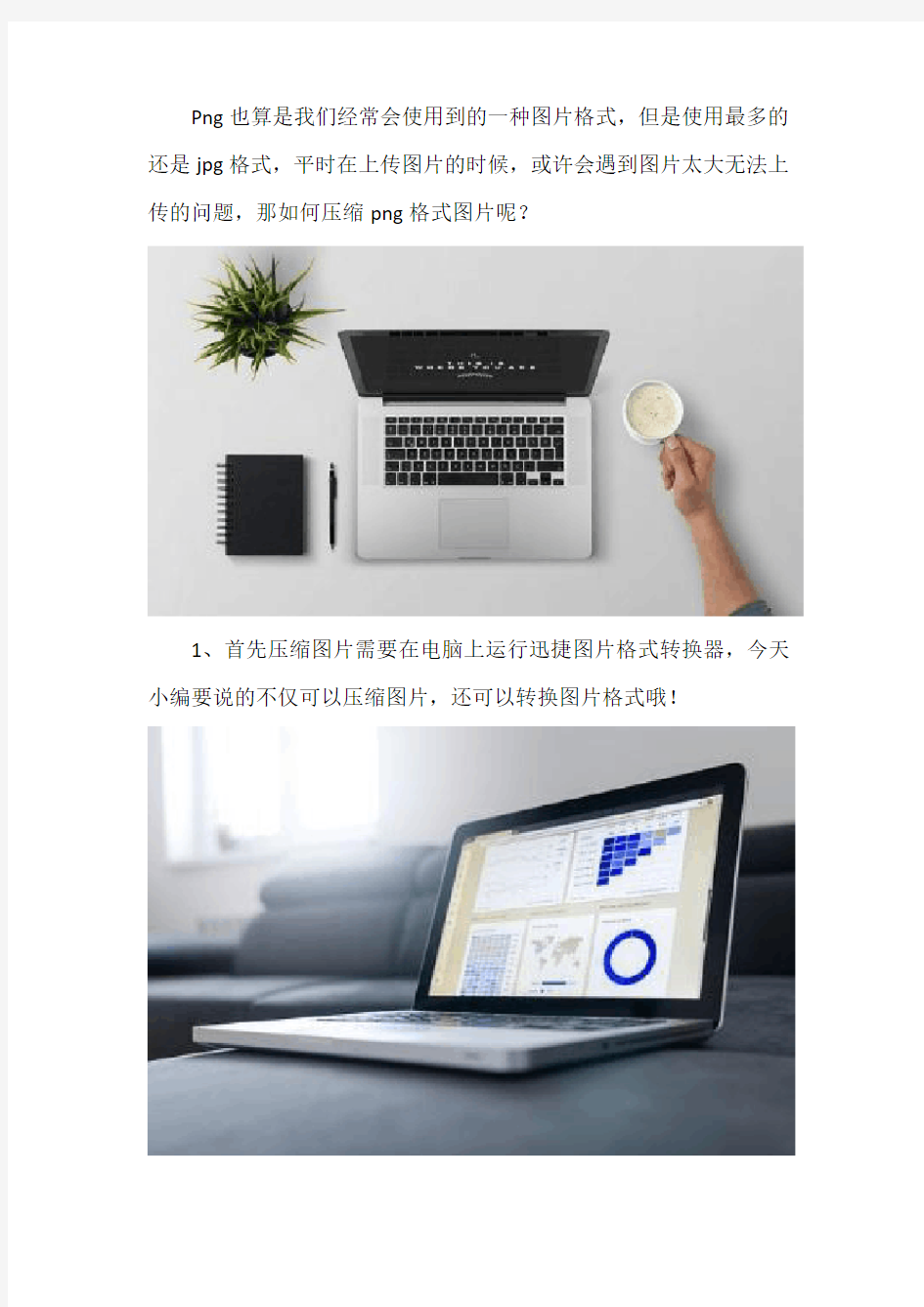

Png也算是我们经常会使用到的一种图片格式,但是使用最多的还是jpg格式,平时在上传图片的时候,或许会遇到图片太大无法上传的问题,那如何压缩png格式图片呢?
1、首先压缩图片需要在电脑上运行迅捷图片格式转换器,今天小编要说的不仅可以压缩图片,还可以转换图片格式哦!
2、接着打开此工具,点击“图片压缩”,此工具有三个主要的功能,常用的格式转换,heic转jpg以及今天我们要使用的图片压缩;
3、接着将要压缩的图片添加到工具中,支持批量添加哦!常用的jpg/png/bmp格式可以互相转换压缩,然后点击设置即可将清晰度调为100%,然后根据自己的需要设置大小即可;
4、然后可以重新设置一下图片的保存位置,保存位置对我们来说也是很重要的,要不到就不好了;
5、最后点击“开始转换”,然后就可以等待图片的新鲜出炉喽!是不是感觉很简单呢?
以上是如何压缩png格式图片的方法,希望可以帮助到你!
图片压缩大小的方法,在线压缩图片的方法
图片压缩大小的方法,在线压缩图片的方法图片怎么压缩大小,在线压缩图片大小的方法你知道吗?现在的科技比较发达,图片文件都会超过很多网站的规定大小,其实图片压缩的方法还是比较多的,就看能不能选择对压缩软件了,下面教给大家一种压缩图片的方法,大家一起来看吧。 操作选用工具:迅捷压缩软件 迅捷压缩软件:https://https://www.360docs.net/doc/ac5181369.html,/compress 具体操作步骤如下: 1:将压缩软件安装到自己的电脑中,打开软件就可以看到三个选项,点击左边的图片压缩进入到压缩的页面。 2:在压缩的页面可以看到选择文件,选择需要进行压缩的图片文件,可以选择多张图片一起压缩,也可以添加文件夹,将文件夹中的图片文件添加到压缩页面。
3:在添加文件后,在下面可以看到压缩选项以及压缩的输出格式,将压缩的选项设置到自己需要的类型,输出格式设置为原格式,也可以设置为其它的格式,随自己的需要进行即可。 4:在底部可以找到,保存至,将文件压缩完成的保存路径设置
到指定的位置,方便找寻即可。 5:点击开始压缩,需要压缩的文件就会在压缩的过程中,压缩完成的图片文件会直接保存到指定的文件夹路径中。
在线压缩图片的方法。 1:在浏览器搜索图片压缩,找到这样一种在线网站,进入到网网站中,
2:在网站的首页导航栏的位置可以找到文档处理,点击文档处理就可以找到图片压缩,点击图片压缩进入到压缩的页面。 3:在压缩的页面可以找到选择文件,选择需要进行压缩的图片文件,可以选择四张图片文件。 4:添加图片后,在下面找到压缩的选项以及输出格式,将压缩选项和输出格式设置到自己需要的选项即可。
如何优化PNG图片减小图片文件大小
简介 PNG(Portable Network Graphic Format,PNG)图片是一种图像文件存储格式,其目的是试图替代GIF和TIFF文件格式,同时增加一些GIF文件格式所不具备的特性。PNG用来存储灰度图像时,灰度图像的深度可多到16位,存储彩色图像时,彩色图像的深度可多到48位,并且还可存储多到16位的α通道数据。 正是由于PNG图片在网页中使用的优越性,现在大量的网站图片使用PNG图片,可是很多时候我们做出来的PNG图片尺寸太大,这就需要使用专门的软件对PNG图片尺寸进行压缩优化。 工具/原料 PhotoShop 7.01以上版本 OptiPNG工具软件 使用PhotoShop优化PNG图片 使用PhotoShop打开要优化的PNG图片,点击菜单“文件”→“存储为WEB格式...”。
在“存储为WEB格式”对话框中将预设值设置为“PNG-8 128仿色”,根据图片颜色复杂度设置图片颜色:2、4、8、16、32、64、128、256,颜色数越少能够显示的颜色越少,图片尺寸越小。
设置时可以在图片下方的状态栏看到优化后的图片文件大小,调整到自己满意的尺寸和图片质量后点击“存储”按钮。 使用OptiPNG软件优化PNG图片 网络上很多PNG图片通过JPG图片转换而来,这一类PNG图片往往尺寸比较大(很多比原JPG图片还要大),这一类图片建议使用OptiPNG软件来进行优化。 从OptiPNG官方网站(可以在百度搜索“OptiPNG”)下载软件的ZIP压缩包。 请选择文件名中包含“win32”的zip包来在Windows中使用。
下载后使用压缩软件打开压缩包,将其中的“optipng.exe”文件解压缩到桌面上。 将optipng.exe复制到需要转换的PNG图片文件夹中,打开Windows的命令提示符(在桌面按Windows徽标键+R开启“运行”对话框,输入CMD命令),在命令提示符中进入到PNG 图片所在文件夹,输入命令:optipng PNG图片名。 如果要将目录中所有PNG图片进行优化压缩,可以输入命令:optipng *.png 命令行窗口会执行压缩命令并显示执行详情,压缩完成后会返回命令输入提示界面。
png图不能显示解决方法 (1)
IE不显示PNG图片不显示的解决 转载文章2010-09-02 21:51:40 阅读796 评论0 字号:大中小订阅 最近老是有图片显示红叉叉,后来发现这些图片后缀都是.png,于是到网上搜了好多方法,搞了老半天终于成功了。有一些细节是自己琢磨出来的,之前走了不少弯路,用红字贴出来共享: 一、使用开始->运行,在运行输入框中输入“regsvr32 c:\windows\system32\pngfilt.dll”(然后点击确定) 注意,这个pngfilt.dll在有的系统中是在c:\windows\system中的,要自己查看一下这文件在哪里,根据自己的系统修改一下路径。如果在注册时出现“已加载c:\windows\system32\pngfilt.dll,但没有找到DllRegisterSever 输入点。无法注册这个文件”,则表明这个文件可能损坏了,你要去别的机子去Copy一个好的过来。再进行一次注册。(也可以去网上下载一个pngfilt.dll,切记在覆盖原文件时一定要在系统 的安全模式下,否则系统会不断还原) 【我是用这个方法成功显示图片的,在发现这个细节前以下方法我也试了,最后成功不知是否是共同作用 的结果】 二、1、“开始”菜单——“ 运行”,在打开处输入“regsvr32 pngfilt.dll”——点“确定”。 2、“开始”菜单——“ 运行”,在打开处输入“regedit”——点“确定”打开注册表编辑。 3、找到HKEY_LOCAL_MACHINE/SOFTWARE/MICROSOFT/INTERNET EXPLORER/EMBEDEXTNTOCLSIDMAPPINGS 文件夹(左边) 点“EMBEDEXTNTOCLSIDMAPPINGS”看其子文件夹里有没有“.PNG” 4、假若没有“.PNG”文件夹,则选定“EMBEDEXTNTOCLSIDMAPPINGS”文件夹,指着它点鼠标右键——新建“项”——将新建文件夹命名为“.png”——选定新建的“.png”——在右边栏空白处,点鼠标右键——新建“字符串值”——将新建“字符串值”命名为“clsid”(也可用重命名)——双击打开“clsid”——在“数值数据”填“02BF25D5-8C17-4B23-BC80-D3488ABDDC6B”——点“确定”即可。 5、关闭IE浏览器,重新打开IE,这时png图片就能正常显示了。 三、开始-> 运行,在运行输入框中输入“Regedit”,到这个路径 “HKEY_LOCAL_MACHINE\SOFTWARE\Microsoft\Windows\CurrentVersion\Internet Settings\Accepted Documents ”,在右边右键“新建”->“字符串值” 紧接着最大的数字命名,我这里是3,故命名为4,并赋值为“image/png” (第二个方法用的比较有效) __________________________________________________________________________________ _________________________ 这几天鼓捣电脑,来回的变换一些文件,导致电脑IE浏览器不能显示PNG图片,而其他类型均正常,上网找到一个解决方法,然后略加补充,贴到这里,便于以后出现这样问题能够很快解决。 1、解决IE不显示PNG图片(很多验证码无法显示的问题)
PNG图片详解与加密解密方法.pdf
PNG图片详解与加密解密方法 PNG文件格式分为PNG-24和PNG-8,其最大的区别是PNG-24是用24位来保存一个像素值,是真彩色,而PNG-8是用8位索引值来在调色盘中索引一个颜色,因为一个索引值的最大上 限为2的8次方既128,故调色盘中颜色数最多为128种,所以该文件格式又被叫做PNG-8 128仿色。PNG-24因为其图片容量过大,而且在Nokia和Moto等某些机型上创建图片失败和显 示不正确等异常时有发生,有时还会严重拖慢显示速度,故并不常用,CoCoMo认为这些异常和平台底层的图像解压不无关系。不过该格式最大的优点是可以保存Alpha通道,同事也曾有过利用该图片格式实现Alpha 混合的先例,想来随着技术的发展,手机硬件平台的提 升,Alpha混合一定会被广泛的应用,到那时该格式的最大优势才会真正发挥。? PNG-8文件是目前广泛应用的PNG图像格式,其主要有六大块组成:?1.PNG文件标志,为固定的64个字节:0x89504e47 0x0d0a1a0a ?2.文件头数据块IHDR(header chunk) 3.调色板数据块PLTE(palette chunk) 4.sBIT,tRNS块?等。。。 5.图像数据块IDAT(image data chunk) 6.图像结束数据IEND(image trailer chunk),固定的96个字节:0x00000000 0x49454e44 0xae426082 ?这六大块按顺序排列,也就是说IDAT块永远是在PLTE块之后,期间也会有许多其他的区块用来描述信息,例如图像的最后修改时间是多少,图像的创建者是谁等… ??数据块1-4:? 除了PNG文件标志,其中四大数据块和文件尾都是由统一的数据块文件结构描述的:? Chunk Length: 4byte? Chunk Type: 4byte? Chunk Data: Chunk Length的长度? Chunk CRC: 4byte ?例如IHDR块的数据长度为13,即? Chunk Length = 13 ? Chunk Type ="IHDR" IHDR块: ?用来描述图像的基本信息,其格式为: ?图像宽: 4byte ?图像高: 4byte ?图像色深: 4byte ?颜色类型: 1byte
修改png格式,让IE6支持png图片透明
修改png格式,让IE6支持png图片透明 文/ 商企通-胡睿 网页设计人员对IE6肯定相当头疼,因为其不支持png图片透明,所以就需要用各种方法来实现让它支持png透明图片。 实现方法也相当的多,这里我推荐一种不需要其他插件,也不需要增加任何代码,只需你的电脑上有PS(photoshop)就可以实现。 下面我们就一步步来实现,首先在IE6和IE8下分别打开一个未被处理过的png图片看看效果: , 这两张图片都是png格式,并且都为背景都为透明,可以很明显看出,IE6(左)不支持PNG图片透明。 接下来我们要做的就是,用PS打开其中一个png文件,然后依次点击“文件”--“存储为Web和设备所用格式”,快捷键是:Ctrl+Shift+Alt+S,打开后在右侧“预设”里设置:PNG-8 128 仿色 然后点击“存储”,选择存放路径,然后就OK了。最后把这个修改过的png图片替换之前的文件,然后我们再在IE6里打开查看一下: 可以看到IE6下已经能显示透明了,但图片周围似乎还有一圈白色,这个应该是细节问题,由于我不太懂PS,所以细节就没有继续处理。 这里其实没什么原理,因为png有很多版本,比如有:png8,png24,png32,而IE6 只支持png8的透明索引,所以我们只需修改下png的格式就行,另外还需注意的就是,在FW(Fireworks)里,导出png图片的格式必须选png32,因为在FW里导出的png32图片在PS里打开是png24。但png8有它的限制,不支持更多的颜色,而且如果在图片很多的情况下,如果手动去一张张修改,肯定很麻烦。所以就下面简短的介绍一个简单而有效的办法,
PNG图片处理方法
非原创,原作者见谅 介绍一下这次教程的情况: 1.要会反编译。【反编译用的工具是apktool,大家可以论坛搜索一下,到处都是教程的】 2.电脑上得装有android SDK。【其实只要SDK目录下tools中的draw9patch工具,处理nine-patch图片的时候必须的。不想装SDK的同学百度一下draw9patch应该有的下载的。】 3.还需要足够的耐心。【机械般的重复动作比较多】 大家可以先把framework-res.apk反编译过来,然后定位到res\drawable-mdpi这个文件夹看看。打开之后你是不是发现里面的图片和以往图片有所不同呢? 没错,反编译之后的图片也和xml一样现出原形了,一些需要拉伸的图片四周都多了一个像素的边框,带了一条黑线。这就是android UI 独特的图片格式*.9.png。它独特在哪呢?就是因为他有拉伸的特性。 比如普通的一个短信输入框,你发现他横屏和竖屏的情况下分辨率绝对是不同的,但是我可以很负责任的告诉你,两个框的图片却是同一张。但它却没有出现拉伸错误的现象,这就是*.9.png的威力了。 具体理解可以看看下面 图一为nine-patch图片拉伸的原理图,原始的nine-patch图片是在四个方向都有黑条的,黑条的宽度为一个像素,颜色为纯黑(RGB=000000)。编译后,黑条自动消失。上方和左方的黑条分别是横向和纵向的拉伸区域(用灰色强调了),如要横向拉升图片,将只会拉伸灰色区域。反之,如果只是普通图片,拉伸将会出现严重的失真(如图二)。 而下方和右方则分别表示内容的显示区域(也可以没有这两个内容区域横条,不影响一
PNG图片优化技术
PNG图片优化技术(一) 2010-07-27 11:49 引言 PNG图片优化技术,做为一名网页设计师你或许已经对png格式非常熟悉,png 提供了完整的透明度,这是一种无损的,功能强大的图像格式。能够很好代替gif图像格式。但是绝大多数人认为png不可被压缩,带着这样的疑问我们来认真看完下面这篇文章。每一种图像格式都有自己的优缺点,如果掌握了相关知识,在进行图像优化时能够针对图像进行相应处理,得到高品质的图像和高压缩率,这是图像优化的关键所在。png被称为开源的gif图像格式,它们之间有很多相同的地方(如:索引色),但png在每一个方面都要强于gif。它介绍了一些非常酷的功能,例如:图像封装和压缩,但对我们网页设计师来说最重要的还是线性过滤(也称为“三角过滤”)。 什么是线性过滤? 这里介绍下它的原理,假如我们有一张5*5像素水平渐变的图片,如下图(每个数字代表了一种颜色) 通过上图你会发现相同的颜色都是在垂直方向上扩展,而不是水平方向。这样的图片如果用gif格式将很难获得高压缩率,它只压缩水平方向扩展的颜色(图像尺寸越大,越能说明问题)。让我们看看线性过滤是怎样将这类图像压缩的:
以数字2为标识的每一行都经过了“Up过滤”,“Up过滤”向 png 解码器发送信息:“对于当前的像素,提取上方像素的值,并将其添加到当前值”。图中第2-5行垂直方向都拥有相同的值。所以它们的值都是0,如果这样的图片越大那么压缩比率也越大。 在理想情况下,“Sub过滤”能提供更好的结果: 以数字1为标识的每一行都经过了“Sub过滤”,它发送信息给解码器:“当前像素提取左侧像素的值,添加到当前值”。例子中的值全为1,我想你大概也猜到这样的数据肯定能被有效的压缩。 线性过滤是非常重要的概念,尤其是在图片处理时可以针对过滤特点进行处理以便得到更好的过滤效果。png有5种过滤器:None(无过滤),Sub(当前值减去左侧像素的值),Up(减去上方像素的值),Average(减去左侧和上方像素的平均值)和Paeth(替换上方,左边或者上方的左边像素值,并重新以Alan Paeth 命名)。
区分网页常用的PNG,GIF,JPG图片压缩率
区分网页常用的PNG,GIF,JPG图片压缩率 下面小编为大家带来的是区分网页常用的PNG,GIF,JPG图片压缩率,这里详细的介绍了区分网页常用的PNG,GIF,JPG图片压缩率的相关知识,希望能对大家有所帮助。 ?令人感到惊讶的是,根据我的一个项目调查表明,还有相当多的设计人员在用fireworks.就我个人而言,我很少用fireworks.photoshop是我做设计的首选软件,从图片编缉到整站制作.但是你知道吗,fireworks对图片的压缩率比photoshop 要更好.我不是一个软件工程师,所以我也无法解释为什幺fireworks的压缩率会更好.但是我可以举一些例子向你证明这个事实.我们就以网页常用 的:PNF,GIF,JPG这三个格式来讲一下.PNG的压缩率为了测试,我使用了一张没有经过压缩的透明图像.首先我用photoshop来输出图像为:PNG-24,这样生成的文件大小为:352kb.然后我再用fireworks来压缩生成的文件大小为:332kb.在这两张图像我们从视觉来看,是没有多大的区别(至少我看来是这样的),但文件的大小却相差大约20kb. ? ?gif的压缩率接下来我们来看一下gif格式是怎幺样子的,先定义,256色,自适应无抖动.fireworks=88kb,photoshop=92kb.我们可以看到相差是4kb.虽然看起来相差无几,但是fireworks有更多的细节调节功能. ?jpg的压缩率现在来看来jpg的压缩率,在photoshop中设图像输出60%的质量,最后文件的结果:80kb.在fireworks中设质量为80%质量的图像输出,其文件大小为:72kb.我们可以看到结果差不了多少.但是fireworks还是比photoshop 少8kb. ?
网页上不显示PNG图片
(1)、使用开始->运行,在运行输入框中输入“regsvr32 c:\windows \system32\pngfilt.dll”(然后点击确定)注意,这个pngfilt.dll在有的系统中是在c:\windows\system 中的,要自己查看一下这文件在哪里,根据自己的系统修改一下路径。如果在注册时出现“已加载c:\ windows\system32\pngfilt.dll,但没有找到DllRegisterSever 输入点。无法注册这个文件”,则表明这个文件可能损坏了,你要去别的机子去Copy一个好的过来。再进行一次注册。 (2)、有些人是因为自己系统的设置问题,即任意打开一个文件夹,在上方菜单上选择“工具”->“文件夹选项”->“文件类型”,选择下方的“还原”按钮。 (3)、开始-> 运行,在运行输入框中输入“Regedit”,到这个路径“HK EY_LOCAL_MACHINE\SOFTWARE\Microsoft \Windows\C urrentVersion\Internet Settings\Accepted Documents”,在右边右键“新建”->“字符串值” 紧接着最大的数字命名,我这里是3,故命名为4,并赋值为“image/png”。 (4)、打开注册表[HKEY_CLASSES_ROOT\MIME],正常的情况下里面有几大项,不能打开png格式图片时仅有Database项。正常情况下,Database项下有上百项,异常情况下只有三四项。这事可以从别人正常的机子中(xp可以从vista中拷贝)拷来MIME项注册表
在自己机子上导入。有时是MIME权限出了问题(如空权限),只需全部删去再导入。 受限帐户(USERS组)在IE浏览器中无法显示png图片的解决办法(转自微软) 在Windows XP Pro SP3系统+ IE7浏览器的运行平台下,IE7突然无法显示png格式图片,导致浏览网页的时候大量图片、验证码等无法显示,但是用管理员的账号登陆以后IE浏览器图片显示则一切正常。之前也没有对系统进行改动或安装新软件,也没有安装过什么更新。然后对IE7进行了重装,甚至退回到了IE6浏览器都无效。接着在尝试新建一个管理员用户,在登录系统也是正常的,而受限的用户都有问题。 通过一翻搜索以后,发现大部分人说是pngfilt.dll文件被损坏所致,只需要在别的系统中复制一份pngfilt.dll文件过来,在放到C:\windo ws\system32里面,在“运行”中输入regsvr32 pngfilt.dll 即可。但是根据上面步骤操作完以后,还是没能成功修改IE浏览器的问题。 通过分析IE进程载入的模块,管理员访问含PNG图片的页面时都能正常载入pngfilt.dll ImgUtil.dll,而受限用户都能没有载入,运行reg
制作清晰的透明PNG图片的方法和技巧
Png是图像文件存储格式,在网页设计中已经不是一个陌生的名词,在前端开发中经常使用到它,如常用CSS 雪碧图。而Png的使用不仅仅如此,Png有多少种格式,有哪些特点,PC 端中常用的Png格式是哪些,手机端最合适的Png格式是什么呢?如果你对这些问题有疑问,那么 Png是图像文件存储格式,在网页设计中已经不是一个陌生的名词,在前端开发中经常使用到它,如常用CSS 雪碧图。而Png的使用不仅仅如此,Png有多少种格式,有哪些特点,PC 端中常用的Png格式是哪些,手机端最合适的Png格式是什么呢?如果你对这些问题有疑问,那么很开心的告诉你,这里有你需要的答案。 相关技巧教程: Photoshop详细详细解析色彩模式和调色原理 Photoshop实例解析蒙版工具的使用技巧 Photoshop技巧教程:轻松掌握PS曲线工具 PNG的格式和透明度 这个Fireworks会比较清楚,打开Fireworkd优化面板,可以清楚看到png有3种不同深度的格式:png8、png24、png32。 其中,在优化面板选择png8,可发现png8包括不透明、索引色透明、alpha透明3种格式。 PNG8 8位的png最多支持256(2的8次方)种颜色,8位的png其实8支持不透明、索引透明、alpha透明。 PNG24 支持2的24次方种颜色,表现为不透明。 PNG32 支持2的32次方种颜色,32位是我们最常使用的格式,它是在png在24位的png基础上增加了8位的透明信息,支持不同程度的半透效果。 其实PNG8的3种格式不透明、索引透明、alpha透明,正好把png的所有格式都归类好了: 『png 不透明』格式
png是什么格式,png、jpg、gif格式区别
png是什么格式,png、jpg、gif格式区别 教程贴士:png是什么格式?本文分别介绍下png、jpg、gif是什么格式,并且对比下各自的优缺点。 png是什么格式?这个问题也是许多电脑新手问的最多的一个常见问题之一。好吧,鉴于电脑新手比较多,下面讲解下png是什么格式了。其实答案很简单,大家只要知道是图片格式即可。可能很多新手朋友见到的图片格式都是jpg与gif。才遗忘了png是什么格式吧,下面分别介绍下png、jpg、gif是什么格式,并且对比下各自的优缺点。 首先不管是png、jpg、还是gif格式,他们有一个共同点就是都是图片格式,他们均可通过常见的制图软件如PS直接生成。下面我们分别介绍下三者之间的特性与区别。 GIF图片格式:1987年诞生,常用于网页动画,使用无损压缩,支持256种颜色(一般叫8 bit彩色),支持单一透明色; JPEG图片(简称jpg):1992年出世,照片一般都用这个格式,有损压缩,24 bit真彩色(224=17万种颜色),不支持动画,不支持透明色; PNG图片格式:1996年问世,无损压缩,最常见的使用格式是256索引色(PNG-8)和24 bit真彩色(PNG-24)(当然PNG支持的颜色格式远不止此),支持full alpha通道(256级可调半透明色),不支持动画。 三种图片格式简单比较: JPEG与PNG格式图片对比:JPEG在照片压缩方面拥有巨大的优势,这方面无可替代,但是JPEG是有损压缩,图片质量会有损失。另外,一般屏幕截屏用PNG格式,其不但比JPEG质量高而且文件大小还更小。 GIF与PNG格式图片对比:GIF只在简单动画领域有优势(其实,GIF 256色限制以及无损压缩机制导致高质量的动画的发布一般都使用Flash等格式),只要没有动画,PNG 完全可以取代GIF。总的来说,GIF分为静态GIF和动画GIF两种,扩展名为.gif,是一种压缩位图格式,支持透明背景图像,适用于多种操作系统,“体型”很小,网上很多小动画都
gzip,zlib,以及图形格式png,使用的是同一个压缩算法deflate。我们通
gzip,zlib,以及图形格式png,使用的是同一个压缩算法deflate。我们通过对gzip源码的分析来对deflate压缩算法做一个详细的说明。我阅读的gzip版本为gzip-1.2.4。我们对算法做三种程度的说明。第一种程度,对gzip所使用压缩算法基本原理的说明。第二种程度,对gzip 压缩算法实现方法的说明。第三种程度,对gzip实现源码级的说明。 如果你有时间的话,我建议你先不要看下面的内容,自己尝试通过读gzip源码,来了解它的压缩解压缩是如何实现的,这将会是一个非常有趣的智力游戏,千万不要错过。当一个又一个的谜被解开时,那感觉就像唐伯虎同志所说的,“慷慨然诺杯酒中”。(小唐的诗,除了另一个倒霉蛋曹雪芹外,好像不太被人提。) 1 gzip所使用压缩算法的基本原理 gzip 对于要压缩的文件,首先使用lz77算法进行压缩,对得到的结果再使用huffman 编码的方法进行压缩。所以我们分别对lz77和huffman编码的原理进行说明。 1.1 ... 1.2 ... 2 gzip压缩算法实现方法 2.1 LZ77算法的gzip实现 首先,gzip 从要压缩的文件中读入64KB的内容到一个叫window的缓冲区中。为了简单起见,我们以32KB以下文件的压缩为例做说明。对于我们这里使用32KB以下文件,gzip 将整个文件读入到window缓冲区中。然后使用一个叫strstart的变量在window数组中,从0开始一直向后移动。strstart在每一个位置上,都在它之前的区域中,寻找和当前strstart 开始的串的头3个字节匹配的串,并试图从这些匹配串中找到最长的匹配串。 如果当前的strstart开始的串,可以找到最少为3个字节的匹配串的话,当前的strstart 开始的匹配长度那么长的串,将会被一个<匹配长度,到匹配串开头的距离>对替换。 如果当前的strstart开始的串,找不到任何的最少为3个字节的匹配串的话,那么当前strstart的所在字节将不作改动。 为了区分是一个<匹配长度,到匹配串开头的距离>对,还是一个没有被改动的字节,还需要为每一个没有被改动的字节或者<匹配长度,到匹配串开头的距离>对,另外再占用一位,来进行区分。这位如果为1,表示是一个<匹配长度,到匹配串开头的距离>对,这位如果为0,表示是一个没有被改动的字节。 现在来说明一下,为什么最小匹配为3个字节。这是由于,gzip 中,<匹配长度,到匹配串开头的距离>对中,"匹配长度"的范围为3-258,也就是256种可能值,需要8bit来保存。"到匹配串开头的距离"的范围为0-32K,需要15bit来保存。所以一个<匹配长度,到匹配串开头的距离>对需要23位,差一位3个字节。如果匹配串小于3个字节的话,使用<匹配长度,到匹配串开头的距离>对进行替换,不但没有压缩,反而还会增大。所以保存<匹配长度,到匹配串开头的距离>对所需要的位数,决定了最小匹配长度至少要为3个字节。
如何制作透明背景的PNG图片
如何制作透明背景的PNG图片? 2008-10-09 13:16:49| 分类:软件下载|软件使| 标签:|字号大中小订阅 如何制作透明背景的PNG图片? 我们在制作多媒体课件时,有时希望导入的图片背景透明,但很多时候我们想尽了各种办法还是不能实现。其实,看完了下文,您就会知道,原来透明并不是一件难事。 我们先来看一下,我们常用的课件制作软件中使导入的图片背景透明的一般方法。 1.Authorware 在Authorware中,我们对在显示图标中导入的图片设置背景透明的常用的方法是:双击选择工具,然后选择其中的透明(如图1)。这种方法非常简单,也很方便。但它的不足之处也是很明显的:我们看图1中的两张小动物的图片,这两幅图片原来的背景都是白色,设置了透明之后,动物的四周围都有白边,并不是很干净。而且第二张图片中,小章鱼的眼睛本来是白色的,因为白色背景被透明了,结果眼睛也透明了。而且,用这种方法使背景透明,只对白色背景有效,如果背景是其他颜色背景或者比较复杂,就无能为力了。 0 && image.height>0){if(image.width>=700){this.width=700;this.height=image.height*700/imag e.width;}}" height=181 src="https://www.360docs.net/doc/ac5181369.html,/Files/BeyondPic/2006-1/5/200510982446734.jpg" width=200 border=1> 图1 Authorware中设置透明 2.PowerPoint 如果在PowerPoint中对导入的图片设置背景透明,可以把图片工具栏调出来,选择其中的“设置透明色”工具,然后在图片中单击想透明的背景颜色即可(如图2)。应该说在PowerPoint 中设置透明比在Authorware中方便多了,因为它不限定是白色,可以是任何颜色。但缺点也是有的,一是在一张图片中只能设置一种颜色,第二个缺点与在Authorware中类似,我们从图2中也可以看得出,右边人物的眼睛的颜色因为跟背景色相同,结果也被透明了。 0 && image.height>0){if(image.width>=700){this.width=700;this.height=image.height*700/imag e.width;}}" height=154 src="https://www.360docs.net/doc/ac5181369.html,/Files/BeyondPic/2006-1/5/200510982446580.jpg" width=200 border=1> 图2 PowerPoint中设置透明 3.Flash
如何将照片压缩
如何将照片压缩 - 教你如何快速压缩高品质的照片 生活中,无论是出外旅游,亦或瞬间捕捉,我们经常会拍摄很多的照片,以记录这些美好的人或物,但这些使用高像素数码相机拍摄的照片,一般体积都很大,一张照片至少都有好几M,这样是无法上传至网络的。那如何将照片压缩呢?我们可使用国内第一图像处理软件《彩影》改变照片尺寸大小,以将照片压缩。之所以选择彩影,因为它既拥有人性化的设计,操作简单,又可充分保证高品质的画质效果。下面就让我为大家介绍几种将照片压缩的方法。 一、(压缩方法一)改变单张照片的尺寸大小 打开彩影后,点击中间图片操作区的中部大按钮,将要压缩的照片导入。 有别于传统图像软件,这款软件提供更方便且更专业的多图像窗口并发编辑功能,所以你也可以将多张照片一次性打开,以实现快速处理多张照片的合成、抠图等功能。导入图片后,直接鼠标右键图片,在弹出的对话框中选择“调整
相片大小”,再在如下的对话框设置照片的宽度和高度即可。彩影具有高级图片优化功能,能够最大限度的减小把图片缩小过程中的质量损失,以缔造完美高品质效果。 二、(压缩方法二)批量将照片压缩 方法一介绍的是将单张照片压缩的方法,但如果要压缩的照片非常多,那就可以使用如彩影的“JPG格式批量转换”功能实现批量将照片缩小。点击顶部菜单栏“相片文件”下拉菜单的“JPG格式批量转换”即会弹出下图对话框,选择所有图片所在的目录,输入要设置的图片尺寸,再为转换后的图片选择一个输出目录,即可快速将设定好大小的图片快速转换出来,还能保证清晰细腻的高画质。
三、(压缩方法三)裁剪照片和制作证件照 对于照片上有多余的部分,我们可以通过点击软件顶部导航栏的“基础调整”,然后使用左边面板的“自由裁剪”按钮来裁剪图片,这样同样可压缩照片哦。
png图不能显示解决方法
蒂蒄芇芈莃蚇薇IE不显示PNG图片不显示的解决 芃螈莁袄薆羇羁转载文章2010-09-02 21:51:40 阅读796 评论0 字号:大中小订阅 艿芀肁莄蒈袀羂最近老是有图片显示红叉叉,后来发现这些图片后缀都是.png,于是到网上搜了好多方法,搞了老半天终于成功了。有一些细节是自己琢磨出来的,之前走了不少弯路,用红字贴出来共享: 一、使用开始->运行,在运行输入框中输入“regsvr32 c:\windows\system32\pngfilt.dll”(然后点击确定) 肈薂芃罿虿蒃蒆注意,这个pngfilt.dll在有的系统中是在c:\windows\system中的,要自己查看一下这文件在哪里,根据自己的系统修改一下路径。如果在注册时出现“已加载c:\windows\system32\pngfilt.dll,但没有找到DllRegisterSever 输入点。无法注册这个文件”,则表明这个文件可能损坏了,你要去别的机子去Copy一个好的过来。再进行一次注册。(也可以去网上下载一个pngfilt.dll,切记在覆盖原文件时一定要 在系统的安全模式下,否则系统会不断还原) 【我是用这个方法成功显示图片的,在发现这个细节前以下方法我也试了,最后成功不知是否是共同作用 的结果】 肂莆膆螂羄芄蝿二、1、“开始”菜单——“ 运行”,在打开处输入“regsvr32 pngfilt.dll”——点“确定”。 2、“开始”菜单——“ 运行”,在打开处输入“regedit”——点“确定”打开注册表编辑。 3、找到HKEY_LOCAL_MACHINE/SOFTWARE/MICROSOFT/INTERNET EXPLORER/EMBEDEXTNTOCLSIDMAPPINGS 文件夹(左边) 点“EMBEDEXTNTOCLSIDMAPPINGS”看其子文件夹里有没有“.PNG” 4、假若没有“.PNG”文件夹,则选定“EMBEDEXTNTOCLSIDMAPPINGS”文件夹,指着它点鼠标右键——新建“项”——将新建文件夹命名为“.png”——选定新建的“.png”——在右边栏空白处,点鼠标右键——新建“字符串值”——将新建“字符串值”命名为“clsid”(也可用重命名)——双击打开“clsid”——在“数值数据”填“02BF25D5-8C17-4B23-BC80-D3488ABDD C6B”——点“确定”即可。 5、关闭IE浏览器,重新打开IE,这时png图片就能正常显示了。 三、开始-> 运行,在运行输入框中输入“Regedit”,到这个路径 “HKEY_LOCAL_MACHINE\SOFTWARE\Microsoft\Windows\CurrentVersion\Internet Settings\Accepted Documents 膅蚆蚀膁膃羆芁”,在右边右键“新建”->“字符串值” 紧接着最大的数字命名,我这里是3,故命名为4,并赋值 为“image/png” 膇葿蚁芆蒇肀薃(第二个方法用的比较有效) 蚂膂膅羈罿肄肃 __________________________________________________________________________________ _________________________ 蚃羃莈肁芁膆蚈这几天鼓捣电脑,来回的变换一些文件,导致电脑IE浏览器不能显示PNG图片,而其他类型均正常,上网找到一个解决方法,然后略加补充,贴到这里,便于以后出现这样问题能够很快解决。 肆衿袀螁肅腿蒁1、解决IE不显示PNG图片(很多验证码无法显示的问题) 膆蝿节袄虿荿肄虽然这些验证码并不是png格式的,但是却无法显示,究竟什么原因我到现在也没搞清楚,有人说是安装了Quicktime的问题,也有人说中毒等等。不管他了,反正就是无法显示png。
PNG图像的压缩算法
PNG图像格式的压缩算法 便携式网络图形(Portable Network Graphics)简称为PNG,它是一种无损压缩的位图图形格式,其含有以下几种特性: 1、支持256色调色板技术以产生小体积文件 2、支持最高48位真彩色图像以及16位灰度图像 3、支持阿尔法通道(Alpha Channel,表示图片的透明度和半透明度)的透明/半透明 性 4、支持图像亮度的伽马校正(Gamma校准,用来针对影片或是影像系统里对于光线的 辉度 (luminance) 或是三色刺激值 (tristimulus values)所进行非线性的运算或 反运算)信息 5、使用了无损压缩的算法 6、使用了循环冗余校验(CRC,用来检测或校验数据传输或者保存后可能出现的错误) 防止文件出错 一、 PNG格式的文件结构 PNG定义了两种类型的数据块:一种是PNG文件必须包含、读写软件也都必须要支持的关键块(critical chunk);另一种叫做辅助块(ancillary chunks),PNG允许软件忽略它不认识的附加块。这种基于数据块的设计,允许PNG格式在扩展时仍能保持与旧版本兼容。 关键数据块中有4个标准数据块: 1、文件头数据块IHDR(header chunk):包含有图像基本信息,作为第一个数据块出现 并只出现一次。 2、调色板数据块PLTE(palette chunk):必须放在图像数据块之前。 3、图像数据块IDAT(image data chunk):存储实际图像数据。PNG数据允许包含多个 连续的图像数据块。 4、图像结束数据IEND(image trailer chunk):放在文件尾部,表示PNG数据流结束 二、PNG格式文件的压缩算法 PNG格式文件采用的是从LZ77派生的一个称为DEFLATE的非专利无失真式压缩算法,这个算法对图像里的直线进行预测然后存储颜色差值,这使得PNG经常能获得比原始图像更大的压缩率。
JPG、PNG、GIF压缩原理与成像方式
JPG、PNG、GIF图片格式压缩原理与成像方式 一、基本概念 要了解图片格式的特性,先要学习一些基本概念。这部分比较枯燥,但如果你耐心学完,一定获益匪浅。 1、矢量图与位图 (1)矢量图-完美的几何图形 矢量图是通过一些基本图形元素,如点、线、面,边框,填充色等通过计算方式来显示的图形。例如,描述一个圆通过其圆心位置和半径,通过边框粗细、颜色及填充色等描述其样式。电脑在显示时通过这些数据绘制出定义的图像。 矢量图的特点是:文件容量较小,且缩放不失真。缺点是无法表现自然界真实场景。 web页中的图像都是位图,即便有些矢量图形,也是用矢量工具绘制后转成的位图格式。(2)位图-神奇的拼图 又叫像素图或栅格图,是通过记录图像中每个点的颜色、深度、透明度等信息来存储和显示图像的。 一张位图好比一幅拼图,其中的每个小拼块就是一个像素点,把这些不同颜色的像素点按一定规律拼接在一起,就形成了图像。放大一幅像素图时,能看出这些像素点(下图)。 位图的特点是:可以显示出色彩丰富的真实图像。缺点是文件较大,缩放会出现失真。 尽管web页中常用的JPG、PNG、GIF格式都是位图,但他们的编码方式不同,这就是有损和无损压缩的区别。 2、有损压缩与无损压缩 (1)有损压缩——你看到的不一定是真的 有损压缩就是在存储图像时不完全记录图像的每个像素点信息,它根据人眼观察现实的特性(人眼对光线敏感度比对颜色的敏感度高。生物实验证明,当颜色缺失时,人脑会利用附近的最接近颜色自动填补缺失颜色)处理图像数据,去除被人眼忽略的细节,用邻近色以渐变或其他方式重新填充。这样既大大降低图像的数据量,又不会影响图像的还原效果。
图片太大如何压缩图片大小
压缩图片其实有很多种方法!我们在发送或上传图片时候会发生这样一个现象,因图片过大发送就特别慢,甚至有些还发送不出去,这时候我们就需要将图片压缩变小,这里教大家三种压缩图片的方式,希望大家能够使用上! 1、社交软件压缩图片 关于压缩图片其实我们可以利用手机里面的QQ或微信,不知道大家在里面发送图片时候有没有发现【原图】按钮,当我们不勾选这个按钮发送后,对方接受并保存下来后发现图片相当于间接性压缩了一遍,但是这个方法不是非常好,不可以更具自己的情况调节分辨率,从而令图片变得模糊! 压缩步骤: 先打开工具,点击发送图片,不用勾选【原图】直接点击发送,然后将发送的图片再次保存下来! 2、网站压缩图片 如果你身边有电脑的话,那就更好了,我们可以在浏览器中找到一个能够压缩图片的网站,里面有可以帮助你将图片压缩的工具。 压缩步骤: (1)我们先打开该网站,找到【文档处理】-【在线压缩】-【图片压缩】
Ps:免费最大支持2M以下图片压缩 (2)进入图片压缩功能后,将图片拖至里面(可批量压缩多个图片),再设置好图片压缩类型以及输出格式,最后点击【开始压缩】 3、 PS图片压缩 有关压缩图片其实还有一个方法,就是通过PS进行图片压缩,可能很多朋友都没有注意到,以为PS只是可以将图片进行编辑,其实你理解错了。 压缩步骤: (1)首先我们在PS里面将图片打开,紧接着点击【文件】-【储存为Web所有格式】
(2)在储存为Web所有格式的【预设】里面设置为"JPEG低",【图像大小】里面设置合适的像素,设置完毕后你会在左下角图片数据中发现现在的图片大小仅为204.8K,相比原图1.25MB发生了鲜明的对比。 好啦!以上就是为大家分享的3种如何压缩图片大小的技巧,轻松帮助你解决图片太大发送慢的难题。
实现png图片和png背景透明的代码
实现png图片和png背景透明的代码(支持多浏览器) Firefox和Opera对PNG的支持非常的好,都是IE却无视PNG图片这一特性的“存在”,虽然IE7已经支持都是IE6还是不行。虽然有让IE6支持PNG透明背景的JS程序,都是不是很方便,还是用CSS来实现的好。使用到的就是:IE5.5+的AlphaImageLoader 滤镜。 1.png背景透明解决办法 #div1 { height: 600px; width: 260px; padding: 20px; background-repeat: repeat; } html>body #div1 { background-repeat: repeat;background-image: url(bj1.png); } * #div1 {filter: progid:DXImageTransform.Microsoft.AlphaImageLoader(enabled=true, sizingMethod=scale, src="bj1.png") } 附加:IE才识别的通配符(*),来定义IE浏览器中的滤镜 Firefox、Opera等完全支持PNG透明图片的浏览器也支持子选择器(>) 语法: filter : progid:DXImageTransform.Microsoft.AlphaImageLoader ( enabled=bEnabled , sizingMethod=sSize , src=sURL ) 属性: enabled : 可选项。布尔值(Boolean)。设置或检索滤镜是否激活。true | false true : 默认值。滤镜激活。 false : 滤镜被禁止。
12款实用免费批量图片体积优化压缩工具
12款实用免费批量图片体积优化压缩工具!网页设计必备 我们都知道,漂亮的图片可以让一个网页看起来更加高端大气上档次。然而,一般高分辨率的高清图片/照片的体积都比较巨大,如果网页里包含很多图片,那网页加载的速度就会变得很慢。 不仅如此,如果网页的访问量较大,其中图片消耗的流量带宽也会成倍增加!因此,如能在不损失图片质量或在肉眼不易辨别的情况下优化压缩图片,尽可能减小图片体积,那么一来可以加快网页显示速度,二来减轻服务器负担,三来还能大大减少带宽流量的成本支出,实乃好处多多。因此今天整理了这些实用的图片体积优化压缩工具(包含网页版和软件版)。绝对是网页设计师或建站人士必备…… https://www.360docs.net/doc/ac5181369.html,/content-990764.html
一、网页版的图片压缩优化工具:
1、TinyPNG TinyPNG 是非常多人推荐过的一个网页版PNG 图片压缩优化工具,它使用了一种智能有损压缩技术(通过降低图片中的颜色数量,来减少存储图片所需要的数据)来降低PNG 图片的大小。这样的压缩对图片的效果影响是很小的,但是可以大大降低图片的大小,并且还能保持PNG 的alpha 透明度。某些时候TinyPNG 的压缩率非常喜人,而且基本上看不出与原图有什么区别。 2、Smush.it Smush.it 是一个非常流行的在线网页版的图片优化工具,它可以“无损Lossless” 地对图片进行优化,在不降低原图画质的情况下减小图片的体积大小。你可以直接在浏览器上访问和使用Smush.it,可以一次上传并优化多张图片,并且可以支持FireFox 的YSlow 扩展。另外,你也可以通过图片网络地址进行批量优化。
